a.
餐點編號為三個數字,餐點名稱最多十個中文字。
b. 單價為七個數字。(大陸簡體版餐點單價及整體折扣均支援至小數一位)
c.
餐點類別(出處)最多三個中文字,也可以 [廚房] [吧台]
作分類。
d.
指定印表機 0
代表該項目不列印,其它為視窗系統指定印表機,如下圖..
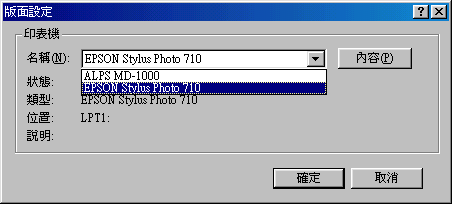
以上圖為例,指定
1 就是由 ALPS MD-1000 印出,
指定 2 就是由 EPSON
Stylus Photo 710 印出,
但是有時候因 Windows
版本不同,排序可能不一樣,尚需自行測試調整。
※
餐點資料務必依上列格式對齊,否則系統無法正確取讀,最右邊不要留空白。

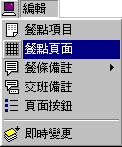
2. [餐點頁面]
編輯餐點資料,每頁顯示二十個項目,總共二十頁。
第零頁
[FPage01.txt]
#01 101 代表在第一格顯示餐號 101 圖示
#07 203 代表在第七格顯示餐號 203 圖示
第一頁 [FPage01.txt] ~
依實際情況編輯 .. |
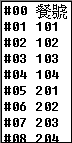

|

餐點圖示可自行套圖(100x75),儲存位置在 \Data\FilmStrip\101.jpg ~

按鈕圖示(32x32),儲存位置在 \Must\Icon\FPage01.bmp ~
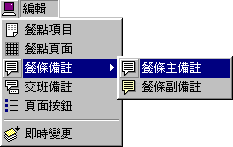
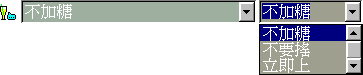
3. [餐條備註] 是指列印單據至廚房、吧台 ...時,備註會印在餐點後面,
副備註可多次加到主備註。
4. [交班備註] 是編輯 [顯示] [交班附計] [備註輸入欄]
的資料。

5. [頁面按鈕] 編輯頁面按鈕名稱,滑鼠移至按鈕上方時會顯示此名稱。
6. [即時變更]
當編輯完資料時,不須重新執行程式,可立即變更資料。

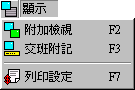

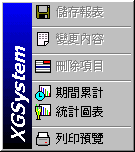
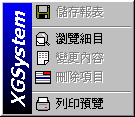
1. [附加顯示] 顯示該班或其他班的班報表及銷售項目統計,
按每一欄的滑鼠右鍵,會顯示副功能表。
[期間累計]
可指定 [年] [月] [日] 作累積統計。
[統計圖表]
顯示各式統計圖、前十名統計、以金額或數量作統計。
[瀏覽細目]
顯示該筆銷售的詳細內容。
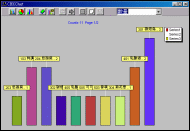
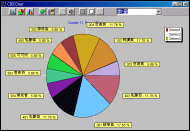
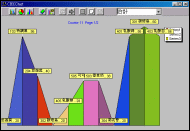
2. [交班附記] 可自行填入有關交班須交代之事項,支出費用也可在此登錄,
在列印報表時,也會一併印出。

3. [列印設定]
[單據列印] 直式列印,所有餐點列在同一張,
可當餐條或是給客人的消費單,
本格式不列印備註。 |
YOYO Cafe
A030701c S0011
103 特調黑x 1 28
104 特調黑x 1 28
203 悠遊莫x 1 20
204 悠遊莫x 2 40
301 碳焙烏x 1 20
303 菊花普x 1 20
401 乳酸綠x 1 28
數量: 8
金額: 184
|
------------------------------------------------------------------------------------------
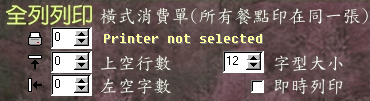
[全列列印] 橫式列印,所有餐點列在同一張,可當餐條或是給客人的消費單。
|
104 特調黑咖啡(熱)
28 1 28 10-15:43:37 咖啡
203 悠遊莫利綠茶(冷)
20 1 20 10-15:43:35 紅綠茶
301 碳焙烏龍茶(冷)
20 1 20 10-15:43:37 風味茶
不加糖
304 菊花普洱茶(熱)
20 1 20 10-15:43:36 風味茶
A030701c S0012 ----------------
4 88 -----------
|
------------------------------------------------------------------------------------------

[類別列印] 就是以不同的印表機 [1]、[2]..
分開列印,下列 [餐表] 為例 ..
101、103
印一張,201、202 印一張,適合不同部門運作,
如果只有一部印表機也可用此方式分開列印。
|
[餐表]
|
101 純黑咖啡(冷) 28 咖啡
1 +
103 特調黑咖啡(冷)
28 咖啡 1 +
201 悠遊雲春紅茶(冷)
20 紅綠茶 2 +
202 悠遊雲春紅茶(熱)
20 紅綠茶 2 +
|
|
|
|
101 純黑咖啡(冷)
28 1 28 10-15:43:37 咖啡
103 特調黑咖啡(冷)
28 1 28 10-15:43:35 咖啡
A030701c S0012 ---------------- 2
56 P1-0012
|
|
201 悠遊雲春紅茶(冷)
20 1 20 10-15:43:37 紅綠茶
不加糖
202 悠遊雲春紅茶(熱)
20 1 20 10-15:43:36 紅綠茶
A030701c S0012 ----------------
2 40 P2-0007
|
------------------------------------------------------------------------------------------

[單餐列印]
一個餐點列一張單,每個餐點依所指定的印表機個別列印。
★如電腦只設定一部印表機,雖然有指定不同印表機代號,會以預設印表機列印。
------------------------------------------------------------------------------------------
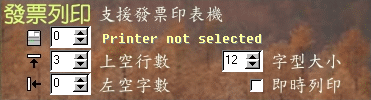
 即時列印發票,否則不列印。
即時列印發票,否則不列印。
[發票列印] 支援發票印表機,如 Posiflex PP2000 ...
|
Posiflex
PP2000、PP2010、PP2020...
PP2000 系列驅動程式下載
以一般印表機方式安裝驅動程式,
必須指定印表機由哪一部印出,
也可以不指定,但要確定只有一部印表機,
就是發票印表機,而且是預設印表機。
(建議安裝在 Com1 埠,如下圖 [版面設定])

|
小明泡沫紅茶店
台中市西屯區西安路66號
統一編號:22224444
公司電話:04-12345678
顧客統編:12345678 P:1/1
時間:05/12/25 18:52:03
班別:A051201b序號:0001
101 義式黑咖啡濃x 1 28
102 濃縮黑咖啡義x 3 105
103 特調咖啡 x 1 35
104 拿鐵咖啡 x 1 58
202 云春紅茶(小)x 1 20
總數量: 7
總金額:
246
|
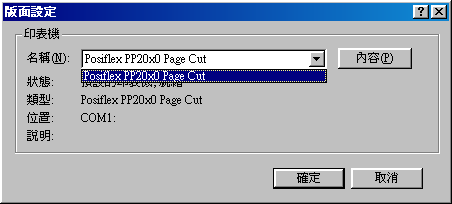
------------------------------------------------------------------------------------------
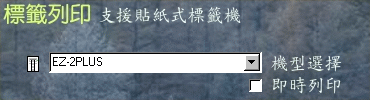
 即時列印標籤,否則不列印。(原本預設
EZ-2Plus,目前系統預設改為
XGPrn)
即時列印標籤,否則不列印。(原本預設
EZ-2Plus,目前系統預設改為
XGPrn)
[標籤列印] 支援貼紙標籤機,如 EZ 系列之 EZ-2Plus、EZ-2C、EZ-1100、EZ-2100...
XGPrn
EZ
系列標籤機自動安裝驅動程式下載 繁體
簡體
貼紙標籤機並非以一般印表機方式安裝,而且每種廠牌皆不同,
目前支援 Godex EZ-2Plus、EZ-2C、EZ-1100、EZ-????
等系列機種....
如果你還沒買,則建議 EZ-1100 其為目前熱門機種,價格較為便宜。
要去哪裡買 EZ-1100?
網頁搜尋 Godex EZ-1100 就可找到一堆。(本作者只寫軟體,恕不處理硬體問題)
安裝說明:
1. 先下載 XGPrn
EZ
系列標籤機自動安裝驅動程式
繁體 簡體,
XGPrn
已將必要之標籤機驅動及安裝步驟寫成自動安裝程式,
包含 port95nt.exe、ez2000.dll...,依照程式指示操作即可,
請務必不要作任何改變,如安裝路徑一定不能改變,
無須再安裝標籤機隨機附贈之光碟,除非 XGPrn
不支援該機型。
2. 下載 XGFCashier
 ,出現視窗輸入
D:\,即安裝成 D:\XGFCashier ,出現視窗輸入
D:\,即安裝成 D:\XGFCashier
再執行 D:\XGFCashier\XGFCashier.exe。
(按滑鼠右鍵 [傳送到] [桌面當作捷徑]
可在桌面建立捷徑,方便操作)
3. 點 LOGO 圖示進入後,在上方選項[顯示] [列印設定]
標籤列印之
即時列印打勾  ,目前系統已預設
XGPrn 來驅動 EZ 標籤機。 ,目前系統已預設
XGPrn 來驅動 EZ 標籤機。
4. 打開標籤機電源(在機器後下方)。
5. 點餐測試--點幾個餐後,點入帳按鈕圖示,就會印出貼紙。
其他說明:
1. 如何清除點餐測試資料?
將 D:\XGFCashier\Data\Account\Addition\
內所有資料(含子目錄)刪除即可。
2. 先
[檔案] [監督密碼] 輸入監督密碼後(預設 5678),
在 [顯示]
[列印設定] 下方有 [儲存] 按鈕,
就不用每次執行時都要來打勾。
3. 系統預設 EZ
系列標籤機 接在
LPT1 埠,如果要改變請在...
C:\XGPrn\Size.ini
[Label]
port=0
<------ 請參考下方數據
(其他參數請勿亂動)
(LTP1
=
0、COM1 = 1、COM2
=
2、 COM3 = 3、COM4
=
4、LTP2 = 5)
4.
每份餐點列印一張貼紙,如同一份餐點下三份,就會印出三張貼紙。
5.
貼紙捲建議用 寬 35mm、高 25mm、間距 3mm 熱轉印紙,
此乃常用規格(詳見下圖),到處都買的到,如果要採用不同尺寸,
可能要訂作,也必須自行去調整
C:\XGPrn\Size.ini
內參數,才能對齊。

貼紙標籤機無法正常列印,可能有下列幾個原因...
1. 是否已經正確安裝 XGPrn EZ
系列標籤機自動安裝驅動程式。
2. 不是 EZ 系列標籤機 或型號太特殊了,XGPrn
沒寫到,那借我機器吧!
3. XGFCashier [顯示]
[列印設定]
 即時列印標籤之即時列印---沒打勾。
即時列印標籤之即時列印---沒打勾。
4. 標籤機沒開電源、沒連線或插錯埠(系統預設
LPT1 就是較大的印表機埠),
連接在 Com1 而不是在系統預設的
LPT1,如果要改為 Com1,請依照上方說明。
5. 標籤機是否有不正常燈號(正常應是固定的綠色燈),請查閱該說明書。
6.
有列印動作,但看不到列印的字,可能是機型的差異所致,
以前 EZ-2Plus 是靠左對齊,但 EZ-1100
卻是置中對齊,
可能是印在貼紙以外的地方,先用隨機附贈較寬的色帶及紙張印看看,
再調整 C:\XGPrn\Size.ini
內參數。
7. 如何調整標籤紙之位置及字型大小?
在 C:\XGPrn\Size.ini
作調整,但中文字因可列字數關係,不能再調大,
因為會印超出貼紙之外。
8.
有些中文印出來變黑色方塊,標籤機內含字型壞掉所致,找原廠商修理吧!
9.
有時可能訊號堵住了,重新關掉標籤機電源,五秒後再開啟,尤其在一開始
安裝及測試標籤機時,就要經常重啟標籤機,本作者就遇過,不知何故,
明明電腦驅動程式都已經裝好了卻還不行,就差在這個重啟動作(哇勒!)。
A. 點 [入帳] 後出現錯誤訊息 [ Cannot create C:\XGPrn\XGPrint.lst
]?
XGPrn 指定列印有打勾,
當按下 [入帳] 按鈕時,如果標籤機沒連上,或埠設定錯誤,
也就是電腦根本完全找不到標籤機的存在,
但已經執行了 C:\XGPrn\XGPrint.exe,會一直嘗試傳輸資料到標籤機,
此時再度按下 [入帳] 按鈕時,因為 XGPrint.exe
還在執行,
所以鎖住了 XGPrint.lst 也就無法再建立 XGPrint.lst
問題處理方式:
同時按下 [Ctrl] [Alt] [Delete]、[處理程序],
找到 XGPrint.exe、按下[結束處理程序],
檢查輸出埠設定是否正確(C:\XGPrn\Size.ini [Label]
port=1)、連接線、
標籤機燈號...
(可直接執行 C:\XGPrn\XGPrint.exe
就可知是否可以列印)
(LTP1
=
0、COM1 = 1、COM2
=
2、 COM3 = 3、COM4
=
4、LTP2 = 5)
B. 如果同時要安裝標籤機及打單機,而且都是要接在
LPT,要如何處理?
裝一部印表機伺服器,用網路連接,打單機接在印表機伺服器的
LPT
(有的印表機伺服器有三個 LPT 埠),標籤機接在電腦的 LPT1。
※ 如有其他廠牌的貼紙標籤機,安裝方式可能不一樣,
則需要借我機器以作測試及撰寫程式。
|
---------------
小明泡沫紅茶店
101 [1/6]
純黑咖啡(冷)
不加糖
A051225a S0037
T133727 C10105
---------------
小明泡沫紅茶店
103 [2/6]
特調黑咖啡(冷)
少冰
A051225a S0037
T133727 C10106
---------------
小明泡沫紅茶店
103 [3/6]
特調黑咖啡(冷)
A051225a S0037
T133727 C10107
---------------
小明泡沫紅茶店
104 [4/6]
拿鐵咖啡
勿搖
A051225a S0037
T133727 C10108
---------------
小明泡沫紅茶店
105 [5/6]
卡布奇諾
少糖
A051225a S0038
T133727 C10109
---------------
小明泡沫紅茶店
211 [6/6]
三芽清綠(小)
無糖
A051225a S0038
T133727 C10110
---------------
小明泡沫紅茶店
101 [1/3]
純黑咖啡(冷)
不加糖
A051225a S0039
T133901 C10111
---------------
小明泡沫紅茶店
103 [2/3]
特調黑咖啡(冷)
少冰
A051225a S0039
T133901 C10112
---------------
小明泡沫紅茶店
103 [3/3]
特調黑咖啡(冷)
A051225a S0039
T133901 C10112
--------------- |

[常見問題]
☆★☆★ 為何印表機印不出餐單(餐條)?
1. 是否已安裝印表機驅動程式,先用 [記事本] 列印看看。
2. [顯示] [列印設定] 如 [全列格式] [即時列印] 是否打勾  。
。
3. [餐表] 中是否沒有指定印表機,[0] 代表不列印。
|
|
101 純黑咖啡(冷) 28 咖啡
0 +
102 純黑咖啡(熱) 28 咖啡 1 +
|
4.
連線是否正常,如透過網路印表機伺服器,網路是否保持連線。
5. 印表機是否卡住,或已造成系統當機。
6. 印表機是否卡紙、是否有筆掉進去放紙的地方。
7. 印表機是否沒墨水。
8. 印表機是否沒打開電源。
☆★☆★ 印表機如何設定? (驅動程式安裝請查閱您的印表機說明書)
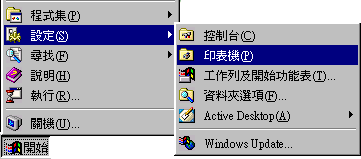
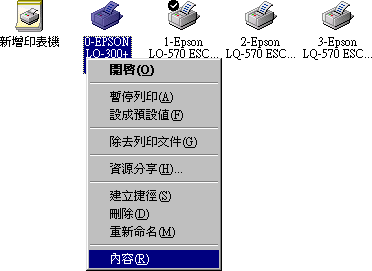
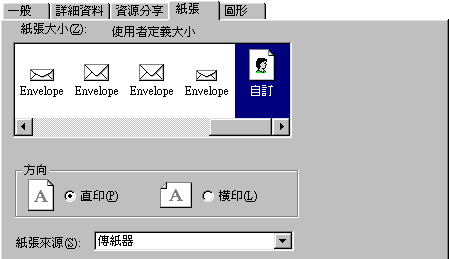
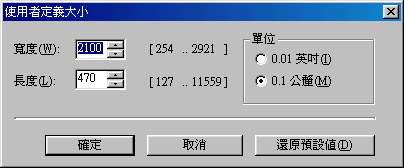
如果是連續報表紙列印,[長度] 設為撕縫線之間的距離,
這樣就會印完後停留在準確的位置上,
有些印表機可能需要在印表機硬體設定...
[Auto tear off] 自動定頁撕紙 [ON]
否則無法停留在準確的位置上,請參閱您的印表機說明書。
有些廠牌印表機的 [長度] 設定有限制,
如 Epson LQ-300+ 的 [長度] 設定,最低值為 1000(0.1公釐)
後來改為 Epson LQ-570 的驅動程式後,最低才可設至 127(0.1公釐),
有些情況不符合思考邏輯,要詢問該印表機公司的客服部才能解決問題。
建議採用噴墨印表機,由上往下送紙,使用事先裁好尺寸的紙張,
不會像點矩陣印表機印連續報表紙,有送紙、撕紙、卡紙等問題,
在印各種尺寸的紙張時,也不需要再設定印表機的紙張大小。
☆★☆★ 使用一段時間後,整個系統變慢了?
有些印表機的執行程式會佔用系統資源,每印一次就佔用一些沒釋放,
有此現象時,重新開機就好了。
☆★☆★ 使用一段時間後,印表機列印排程卡住了?
有些印表機會有此現象,建議印表機不要直接連接電腦主機,
尤其是 USB
連線的印表機,最好透過印表機伺服器連接印表機,
因為列印動作直接由印表機伺服器處理,這樣就不會造成電腦系統卡住。
☆★☆★ 發票印表機印出發票時,有些字體會變成方塊?
發票印表機有問題了。
☆★☆★ 優惠折扣只能對一張消費單做整體打折?
已新增自設整體折扣功能,在餐飲項目欄上方有
 及折扣欄可自行作設定。
及折扣欄可自行作設定。
☆★☆★ 上傳的報表是什麼文件?上傳
FTP 位置要填什麼?
類似 [班報表],TXT 格式檔,
FTP 位置填 218.74.5.180 或直接打網路位置 ftp.myweb.hinet.net
☆★☆★
如果要購買此軟體,要作什麼動作?
先測試軟體此軟體是否合乎所求,如欲購買先軟體費用匯入我的帳戶後,通知我作編譯,
本軟體為避免盜拷,正式版均會鎖主機板、CPU及網路卡,就是針對某部電腦作編譯,
如複製到別部電腦自動成為測試版。正式編譯時,必須先在 XGFCashier 輸入監督密碼
(預設 5678)、[有關] [聯絡作者],將該電腦數據傳給我編譯,編譯之後會將主檔
如 XGFCashier.exe 利用電子郵件回傳,將 XGFCashier.exe
覆蓋至 \XGFCashier\ 即可。
☆★☆★
分三班收銀,各班人次沒有自己的帳號及密碼登錄?
以紅茶店的實際運用,會不只一個去操作,如果不同人操作就要換登入帳號,
只會增加困擾,每一班本來就需要有負責的人,才會在報表上顯示...
實收:_______ 店員:______ 店長:______ 主管:______
☆★☆★
班次報表號按“A060925a”的形式限制,如果超過26家店,此報表號如何設定?
第一個字母還可用數字及一些符號,本機無所謂,
店家如果很多,報表要上傳總公司,可將 FTP
位置分開即可,
報表內均會註名是哪一家店。
☆★☆★
我測試上傳數據只到根目錄下,而不能到網站子目錄下(如FTP.MYHOME.NET/GOOD/)?
FTP 位置、帳號、密碼,此為傳送 FTP 三個要件,
報表會傳送到該帳號指定的 FTP 位置,
如果 FTP 位置要分開,FTP 設不同帳號、開不同路徑即可,
每家店都用不同帳號、不同路徑,當然最好有自己的 FTP
伺服器,
否則就要申請多個 FTP 帳號。
☆★☆★
人員操作錯誤,以致帳目出錯,無法變更?
[顯示] [交班附記] (輸入摘要至下欄,按滑鼠右鍵 [加入項目]),就是給店員交代用的,
如錯帳、支付費用(如水電費)、向總部叫貨...等交代事項,
在 [列印報表]、[上傳報表] 都會顯示
[交班附記]---------------------------------------------
29-15:09 實際營收 1905 元,交班人--周小明
29-14:09 0022 3 54 36 60% 060922051606 客人取消
29-14:08 支出電費 150 元
29-14:07 紅茶包十箱、奶精五盒
-------------------------------------------------------
試想店員如果能私自變更帳目,這個系統能用嗎!
[交班附記] 就是給店員解釋用的,任何系統都缺乏人性判斷,
老闆認同店員的解釋就是合理,不認同則代表不合理,
本系統無法聰明到可以臆測老闆的想法!
帳務架構:店員操作 >> 上傳報表 >> 專責人員處理各分店回傳帳目 >> 入總部會計帳。
☆★☆★
大陸幣值常用到一毛、五角,此系統之餐點單價及整體折扣是否支援小數?
大陸簡體版餐點單價及整體折扣均已支援至小數一位!

[錯誤訊息]
|
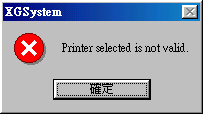
|
所指定印表機不存在
電腦已安裝該印表機,但是找不到該印表機,
可能所指定的印表機沒有開機,
如果是網路印表機,可能失去連線。
|








